Implementación de discos de sistema operativo efímeros para máquinas virtuales de Azure
Se aplica a: ✔️ Máquinas virtuales Linux ✔️ Máquinas virtuales Windows ✔️ Conjuntos de escalado flexibles ✔️ Conjuntos de escalado uniformes
En este artículo se muestra cómo crear una máquina virtual o conjuntos de escalado de máquinas virtuales con discos de sistema operativo efímeros a través del portal, la implementación de plantillas de ARM, CLI y PowerShell.
Portal
En Azure Portal, puede elegir usar discos efímeros al implementar una máquina virtual o conjuntos de escalado de máquinas virtuales abriendo la sección Avanzado de la pestaña Discos. Para elegir la ubicación del disco del sistema operativo efímero, seleccione Ubicación de caché del sistema operativo o Ubicación de disco temporal.
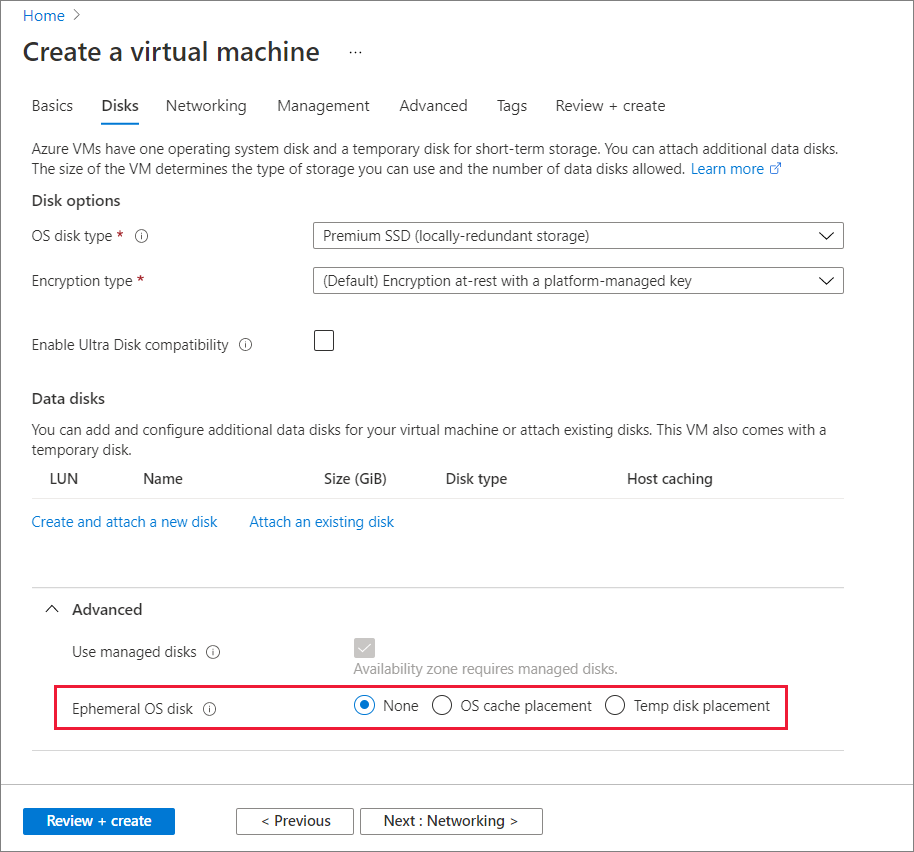
Si la opción de utilizar un disco efímero, una ubicación de caché del sistema operativo o una ubicación de disco temporal está atenuada, es posible que haya seleccionado un tamaño de máquina virtual que no tenga un tamaño temporal o de caché mayor que la imagen del sistema operativo o que no admita Premium Storage. Vuelva a la página Basics (Aspectos básicos) y pruebe con otro tamaño de máquina virtual.
Implementación de plantillas de conjunto de escalado
El proceso para crear un conjunto de escalado que use un disco del sistema operativo efímero consiste en agregar la propiedad diffDiskSettings al tipo de recurso Microsoft.Compute/virtualMachineScaleSets/virtualMachineProfile en la plantilla. Además, la directiva de almacenamiento en caché debe establecerse en ReadOnly para el disco del sistema operativo efímero. la ubicación se puede cambiar a CacheDisk para la ubicación del disco de caché del sistema operativo.
{
"type": "Microsoft.Compute/virtualMachineScaleSets",
"name": "myScaleSet",
"location": "East US 2",
"apiVersion": "2019-12-01",
"sku": {
"name": "Standard_DS2_v2",
"capacity": "2"
},
"properties": {
"upgradePolicy": {
"mode": "Automatic"
},
"virtualMachineProfile": {
"storageProfile": {
"osDisk": {
"diffDiskSettings": {
"option": "Local" ,
"placement": "ResourceDisk"
},
"caching": "ReadOnly",
"createOption": "FromImage"
},
"imageReference": {
"publisher": "publisherName",
"offer": "offerName",
"sku": "skuName",
"version": "imageVersion"
}
},
"osProfile": {
"computerNamePrefix": "myvmss",
"adminUsername": "azureuser",
"adminPassword": "P@ssw0rd!"
}
}
}
}
Nota:
Reemplace todos los demás valores en consecuencia.
Implementación de plantillas de máquinas virtuales
Puede implementar una máquina virtual con un disco del sistema operativo efímero mediante una plantilla. El proceso para crear una máquina virtual que use discos del sistema operativo efímeros consiste en agregar la propiedad diffDiskSettings al tipo de recurso Microsoft.COMPUTE/virtualmachines en la plantilla. Además, la directiva de almacenamiento en caché debe establecerse en ReadOnly para el disco del sistema operativo efímero. la opción de ubicación se puede cambiar a CacheDisk para la ubicación del disco de caché del sistema operativo.
{
"type": "Microsoft.Compute/virtualMachines",
"name": "myVirtualMachine",
"location": "East US 2",
"apiVersion": "2019-12-01",
"properties": {
"storageProfile": {
"osDisk": {
"diffDiskSettings": {
"option": "Local" ,
"placement": "ResourceDisk"
},
"caching": "ReadOnly",
"createOption": "FromImage"
},
"imageReference": {
"publisher": "MicrosoftWindowsServer",
"offer": "WindowsServer",
"sku": "2016-Datacenter-smalldisk",
"version": "latest"
},
"hardwareProfile": {
"vmSize": "Standard_DS2_v2"
}
},
"osProfile": {
"computerNamePrefix": "myvirtualmachine",
"adminUsername": "azureuser",
"adminPassword": "P@ssw0rd!"
}
}
}
CLI
Para usar un disco efímero en la implementación de una máquina virtual de la CLI, establezca el parámetro --ephemeral-os-disk de az vm create en true y el parámetro --ephemeral-os-disk-placement en ResourceDisk para la selección de ubicación del disco temporal o en CacheDisk para la selección de ubicación del disco de caché y el parámetro --os-disk-caching en ReadOnly.
az vm create \
--resource-group myResourceGroup \
--name myVM \
--image imageName \
--ephemeral-os-disk true \
--ephemeral-os-disk-placement ResourceDisk \
--os-disk-caching ReadOnly \
--admin-username azureuser \
--generate-ssh-keys
Nota:
Reemplace myVM, myResourceGroup, imageName y azureuser en consecuencia.
Con los conjuntos de escalado, use el mismo parámetro --ephemeral-os-disk true para az vmss create y establezca el parámetro --os-disk-caching en ReadOnly y el parámetro --ephemeral-os-disk-placement en ResourceDisk para la selección de ubicación del disco temporal o en CacheDisk para la selección de ubicación del disco de caché.
Restablecimiento de la imagen inicial de una máquina virtual mediante REST
Puede restablecer la imagen inicial de una instancia de máquina virtual con un disco de sistema operativo efímero mediante la API REST, como se describe a continuación y mediante Azure Portal en el panel Información general de la máquina virtual. Para los conjuntos de escalado, el restablecimiento de la imagen inicial ya está disponible mediante PowerShell, la CLI y el portal.
POST https://management.azure.com/subscriptions/{sub-
id}/resourceGroups/{rgName}/providers/Microsoft.Compute/VirtualMachines/{vmName}/reimage?api-version=2019-12-01"
PowerShell
Para usar un disco efímero para una implementación de máquina virtual de PowerShell, utilice Set-AzVMOSDisk en la configuración de la máquina virtual. Establezca -DiffDiskSetting en Local y -Caching en ReadOnly y -DiffDiskPlacement en ResourceDisk.
Set-AzVMOSDisk -DiffDiskSetting Local -DiffDiskPlacement ResourceDisk -Caching ReadOnly
Para usar un disco efímero en el disco de caché para una implementación de máquina virtual de PowerShell, utilice Set-AzVMOSDisk en la configuración de la máquina virtual. Establezca -DiffDiskSetting en Local , -Caching en ReadOnly y -DiffDiskPlacement en CacheDisk.
Set-AzVMOSDisk -DiffDiskSetting Local -DiffDiskPlacement CacheDisk -Caching ReadOnly
Para las implementaciones de conjunto de escalado, use el cmdlet Set-AzVmssStorageProfile en la configuración. Establezca -DiffDiskSetting en Local , -Caching en ReadOnly y -DiffDiskPlacement en ResourceDisk o en CacheDisk.
Set-AzVmssStorageProfile -DiffDiskSetting Local -DiffDiskPlacement ResourceDisk -OsDiskCaching ReadOnly
Pasos siguientes
Para obtener más información sobre disco del sistema operativo efímero.